CAD绘图操作步骤讲解
溜溜自学 室内设计 2022-09-26 浏览:698
大家好,我是小溜,许多的朋友开始学习CAD都是为了更好的制图和设计,可是有一些CAD制图软件的功能会显得复杂一些。CAD制图软件怎么使用呢?刚接触的朋友都不了解,那么一起来看看CAD绘图操作步骤讲解吧!
图文不详细?可以点击观看【CAD免费视频教程】
工具/软件
硬件型号:小米 RedmiBookPro 14
系统版本:Windows7
所需软件:CAD编辑器
方法/步骤
第1步
在电脑上安装一个“CAD编辑器”,下载好安装在电脑桌面上。
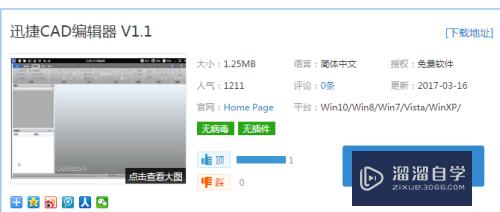
第2步
安装完成以后,双击打开开。点击“文件”,再点击“打开”。
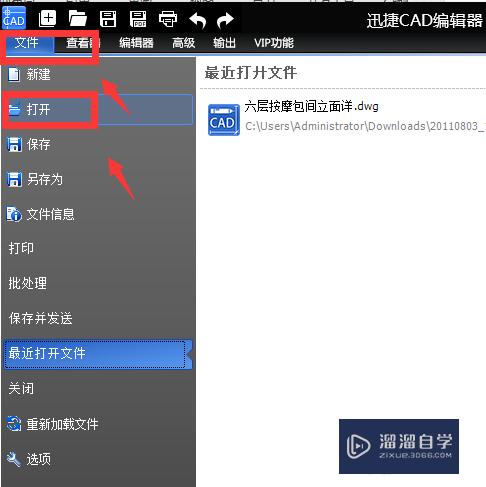
第3步
选中你需要绘制的文件,点击它,再点击“打开”按钮。
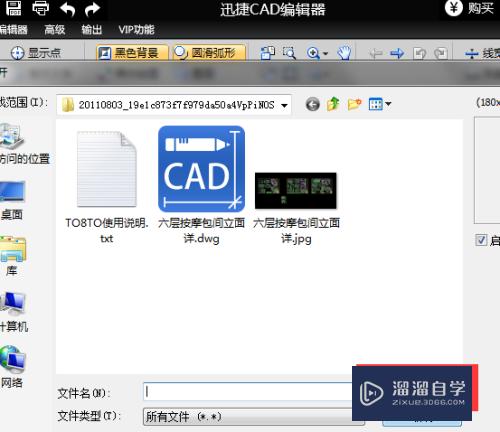
第4步
.点击“编辑器”,再点击“绘制”,里面有许多的绘制功能。
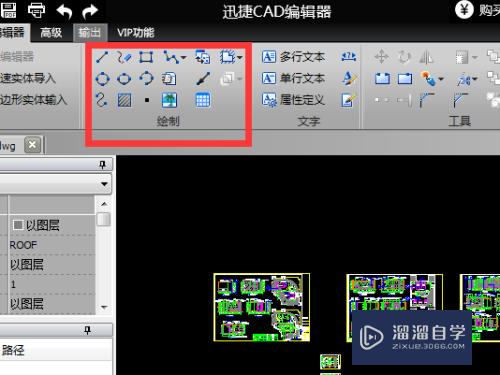
第5步
点击“标签”按钮,会弹出一个窗口,可以设置一个新的标签,设置好列数,行数,标签样式可以点击“ok”。
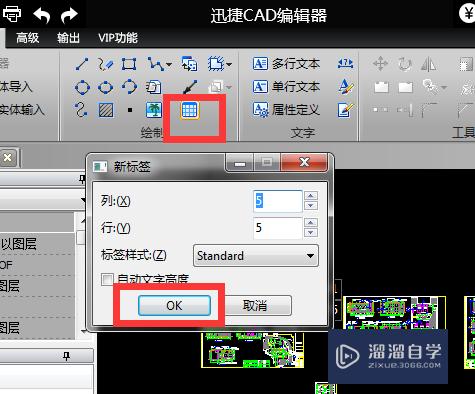
第6步
点击“OLE对象”可以嵌入一个连接或一个嵌入式对象。
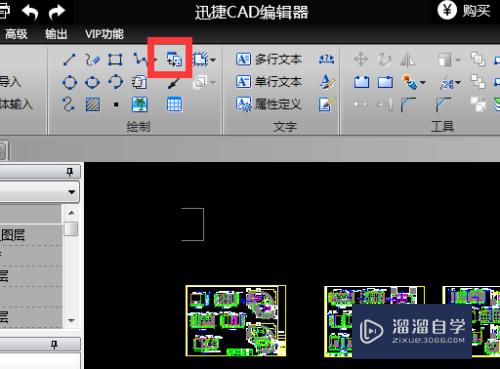
第7步
顺利的绘制完成以后,点击“保存”,操作结束了。
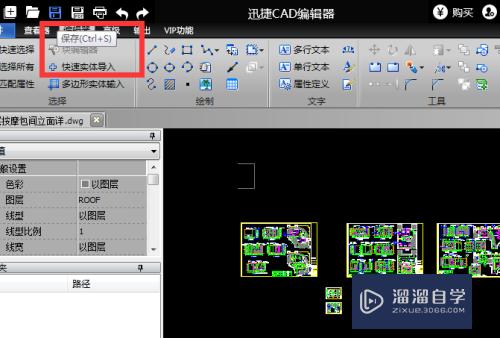
注意/提示
好啦,本次关于“CAD绘图操作步骤讲解”的内容就分享到这里了,跟着教程步骤操作是不是超级简单呢?更多关于软件使用的小技巧,欢迎关注小溜哦!
相关文章
距结束 06 天 15 : 16 : 56
距结束 00 天 03 : 16 : 56
首页









